Si vous avez un tas de fichiers dans un dossier que vous souhaitez nommer séquentiellement et les convertir dans le même type ou format de fichier, comment procédez-vous ? S’il ne s’agit que de quelques fichiers, vous pouvez le faire manuellement, mais que se passe-t-il s’il y a, disons, 10 à 20 ou même 100 fichiers ?
Dans cet article, nous verrons comment renommer des fichiers par lots ainsi que changer l’extension de fichier pour tous les fichiers d’un dossier rapidement et facilement dans Windows 11/10/8/7. Cela peut être particulièrement utile si vous avez plusieurs photographies ou images de différents noms ou extensions de fichiers, comme .jpg, .png, etc. et que vous souhaitez les renommer pour dire India1.jpg, India2.jpg, etc. de commodité.
Modifier l’extension de fichier pour tous les fichiers d’un dossier
À titre d’exemple, nous supposons que vous avez plusieurs fichiers dans un dossier de noms différents et de formats ou d’extensions de fichiers différents, et nous voulons changer toutes ces images en extension de fichier JPG. Pour commencer le processus, ouvrez le dossier, appuyez sur Maj et faites un clic droit dans un endroit vide à l’intérieur du dossier.
Vous verrez un Ouvrez l’invite de commande ici élément de menu contextuel. Cliquez dessus pour ouvrir une fenêtre d’invite de commande. Tapez maintenant ce qui suit et appuyez sur Entrée :
ren *.* *.jpg
Ici, nous utilisons un caractère générique car nous voulons que toute extension de fichier soit remplacée par l’extension .jpg. Lorsque vous faites cela, vous verrez que tous les fichiers du dossier auront une extension de .jpg.
Lié: Comment renommer toutes les extensions de fichier dans un dossier à la fois dans Windows
Renommer les fichiers par lots
Maintenant, la prochaine chose que vous voulez faire est de renommer les fichiers de manière séquentielle. Pour ce faire, appuyez sur Ctrl+A pour sélectionner tous les fichiers de ce dossier.
Renommez maintenant le premier fichier. Ici, je l’ai renommé en Renommer par lot. Cela fait, appuyez sur Entrée ou cliquez n’importe où dans le dossier.
Vous verrez que tous les fichiers seront renommés dans une séquence numérique comme Renommer par lot1, Renommer par lot2, etc
Ainsi, en suivant ce tutoriel, vous aurez renommé par lots tous les fichiers de manière séquentielle numériquement et également modifié le extension de fichier pour tous les fichiers du dossier rapidement et facilement.
Semblable à cet outil est ContextReplace, qui vous aidera à renommer plusieurs fichiers ou dossiers via le menu contextuel.
POINTE: Sous Windows, il est désormais encore plus facile de renommer plusieurs fichiers ou dossiers. Si vous souhaitez renommer plusieurs fichiers, après avoir renommé le premier fichier, appuyez simplement sur le bouton TAB et vous serez déplacé vers le prochain fichier ou dossier en ligne. Vous pouvez ainsi immédiatement renommer le fichier suivant.

De plus, Windows a également une autre fonctionnalité intéressante. Même si la fonction « Afficher l’extension de fichier » est activée, elle ne met pas en surbrillance l’extension du type de fichier lors du changement de nom. Vous êtes donc plus en sécurité, car en renommant, vous ne modifierez pas ou ne supprimerez pas l’extension par erreur.
Ces logiciels gratuits File Renamer peuvent vous intéresser.







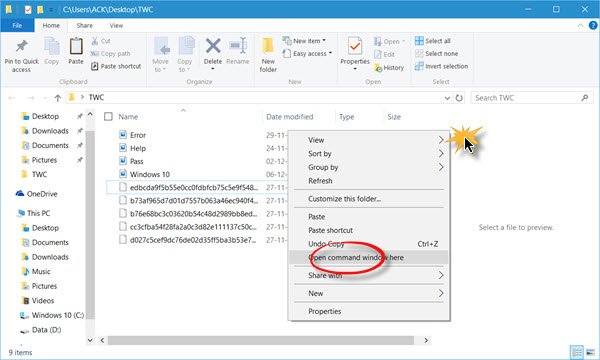
![[2023] 6 façons de copier / coller du texte brut sans formatage](https://media.techtribune.net/uploads/2021/03/5-Ways-to-Copy-Paste-Plain-Text-Without-Formatting-on-Your-Computer-shutterstock-website-238x178.jpg)






